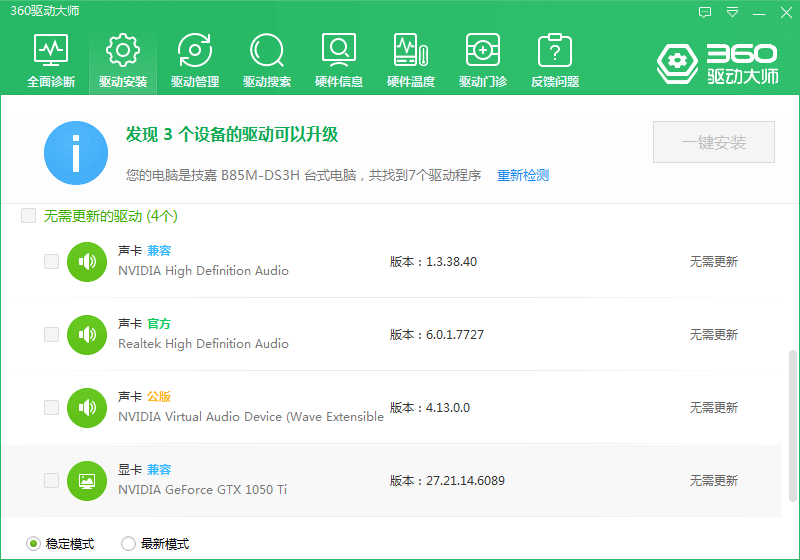
如果您在日常办公中需要经常截图,比如小编自己因为写文章要截高清无码图片,可是在截图过程中出现黑屏了又要如何处理呢?不怕,我们可以通过使用教程中的方法快速解决因为截图导致的黑屏问题。
1、虽然不知道您使用的是什么软件截图导致的黑屏,那么您可以先下载个360驱动大师工具,然后把当前电脑显卡驱动更新到最新版本。
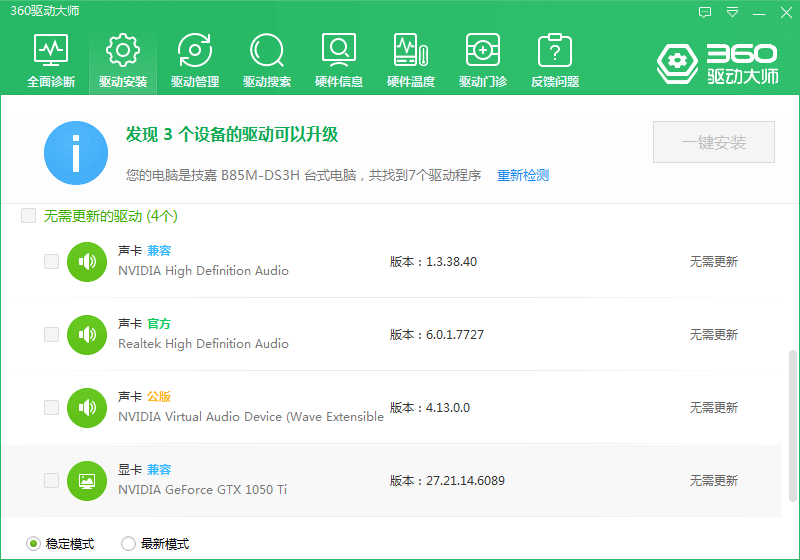
2、使用其它截图工具代替现有的截图软件,一般情况个人使用 QQ 截图以及 FastStone Capture 截图工具比较多。而这些截图工具基本上没有出现过截图黑屏的问题。
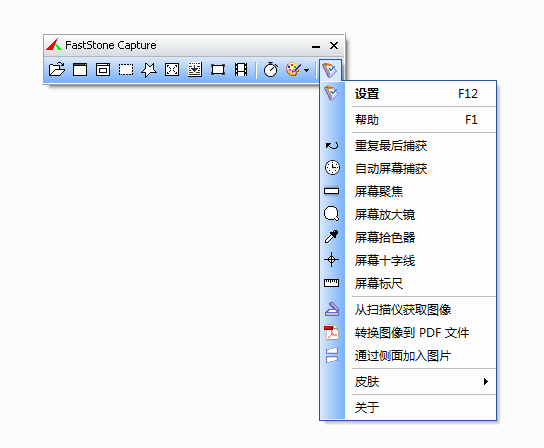
3、按 Win+R 打开注册表,然后手动定位到以下注册表:HKEY_LOCAL_MACHINE\SYSTEM\CurrentControlSet\Control\GraphicsDrivers\DCI,然后双击打开 "Timeout" 并修改 dword:00000000。
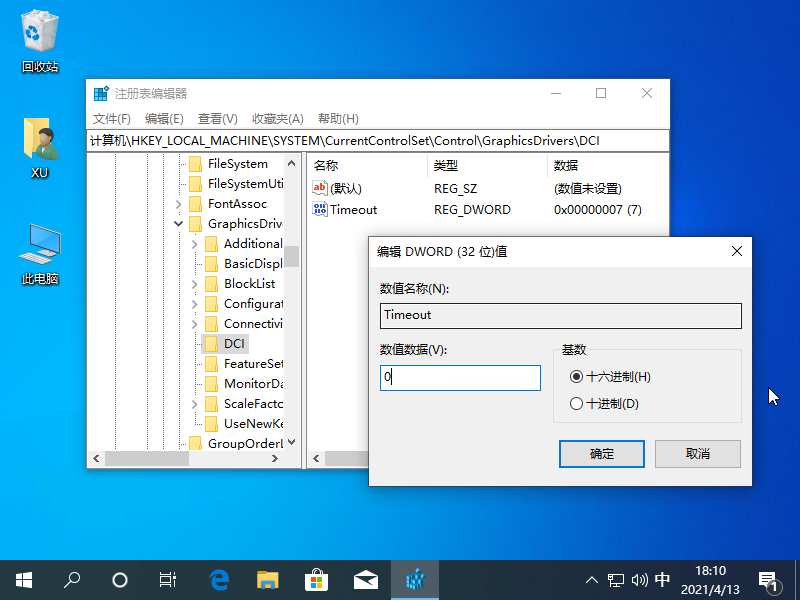
其它无论是台式机还是笔记本,我们都可以通过以上三种方法快速解决因为截图导致的黑屏问题。目前网络上的截图软件非常多,也可以使用其它截图工具即可。




